电脑的USB接口无法正常工作怎么办呢?当设备插入电脑USB接口之后,没反应怎么解决呢?下面武林网就与大家分享一下Win7电脑USB接口没反应不能用的解决方法。
电脑usb接口不能用解决方法:
1、当设置插入电脑USB接口后,如果无法设备无法正常工作或使用的情况时,建议更换USB接口,或者直接将设备插入到电脑机箱后面的USB接口中来尝试解决问题。如下图所示:

2、查看USB设备是否被禁用:右击计算机,从弹出的右键菜单中选择“管理”项进入。如下图所示:
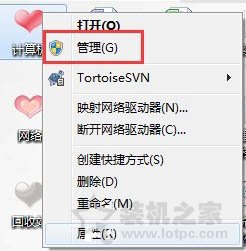
3、在打开的“计算机管理”界面中,展开“设备管理器”项,找到已禁用的USB端口,右击选择“启用”项即可。如下图所示:
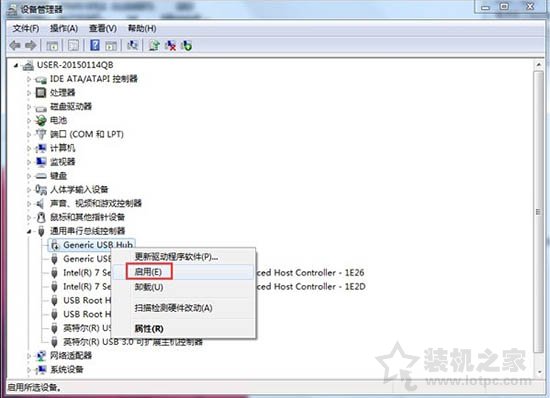
4、我们也可以使用“大势至USB管理软件”来控制电脑USB接口。按“Alt+F2”唤醒程序主界面,勾选“恢复USB存储设备、手机和蓝牙等设备的正常使用)项。如下图所示:
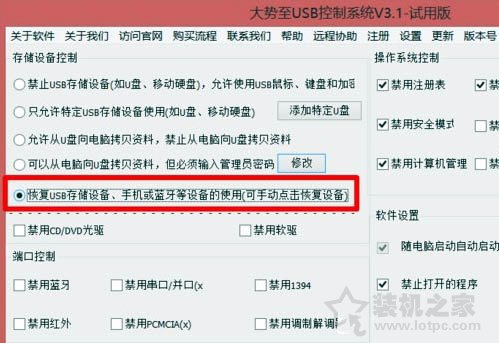
5、接下来清除勾选相关的项:比如清除勾选”禁用无线网卡“、”禁用随身Wifi”等项即可。如下图所示:
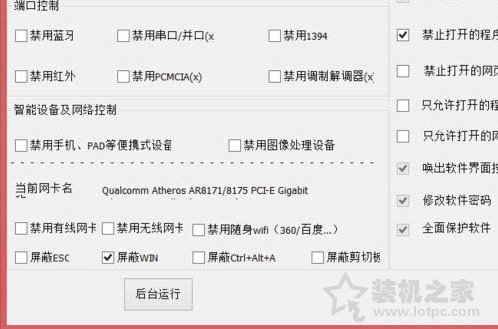
6、同时将设备与电脑USB连接后,在“设备管理器”来可以找到驱动未正确安装的设备,右击选择“更新驱动程序”项,实现驱动的更新安装操作即可。如下图所示:
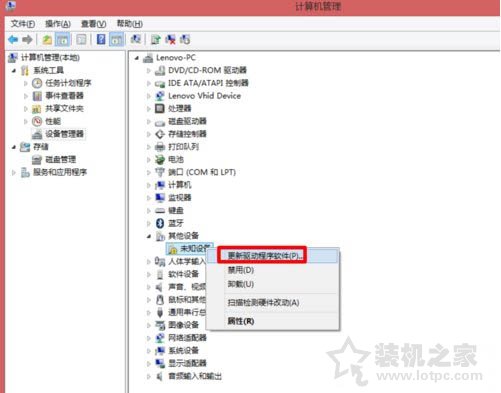
以上就是武林网分享的Win7电脑USB接口没反应不能用的解决方法,希望能够帮助到大家。
新闻热点
疑难解答